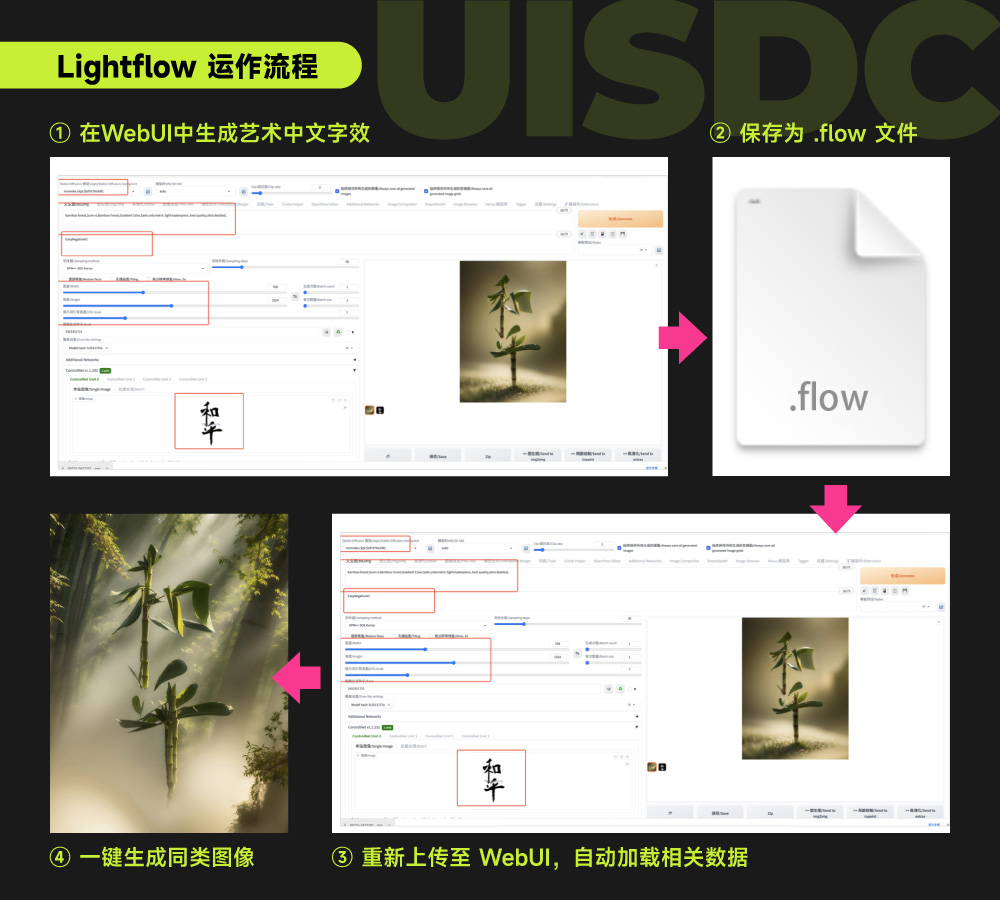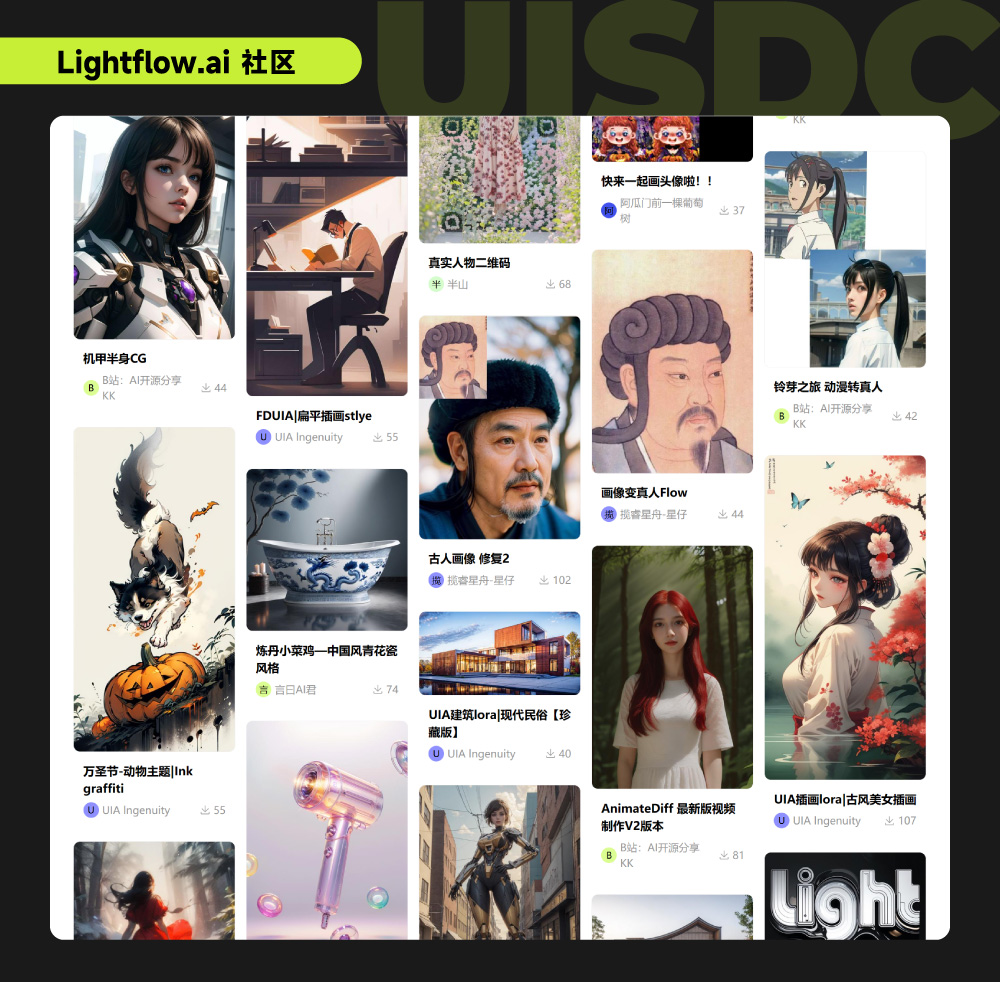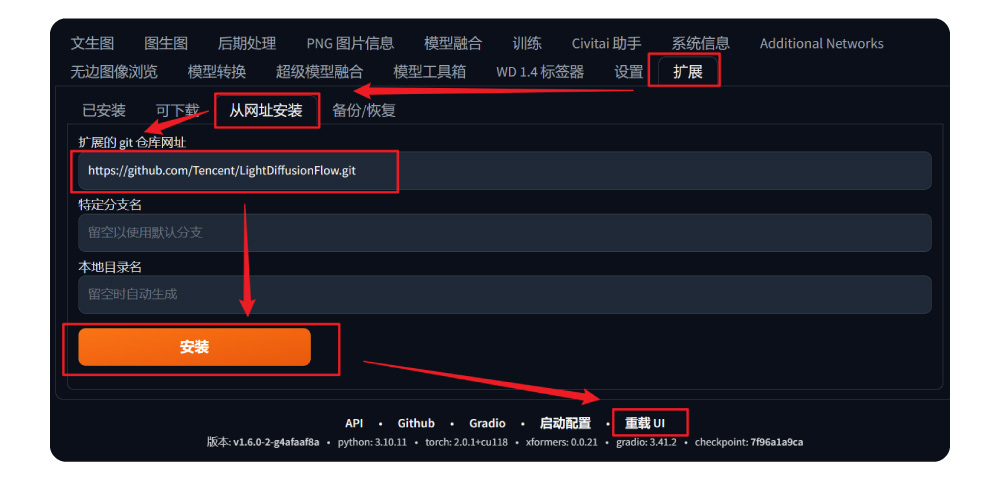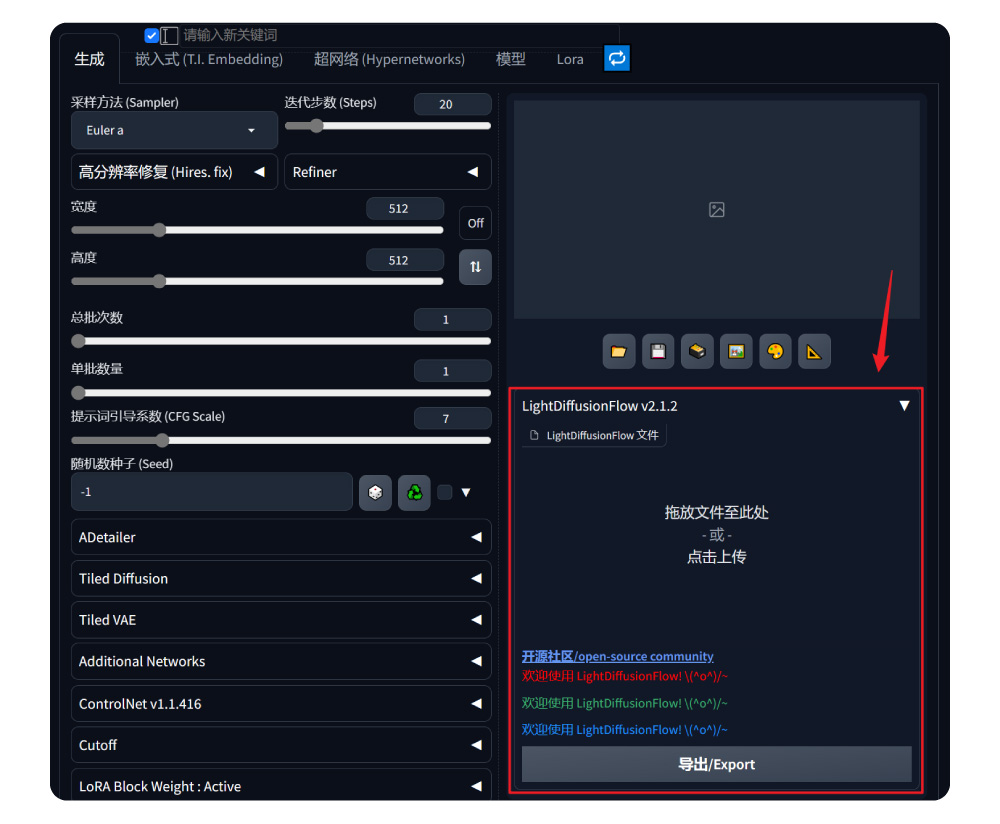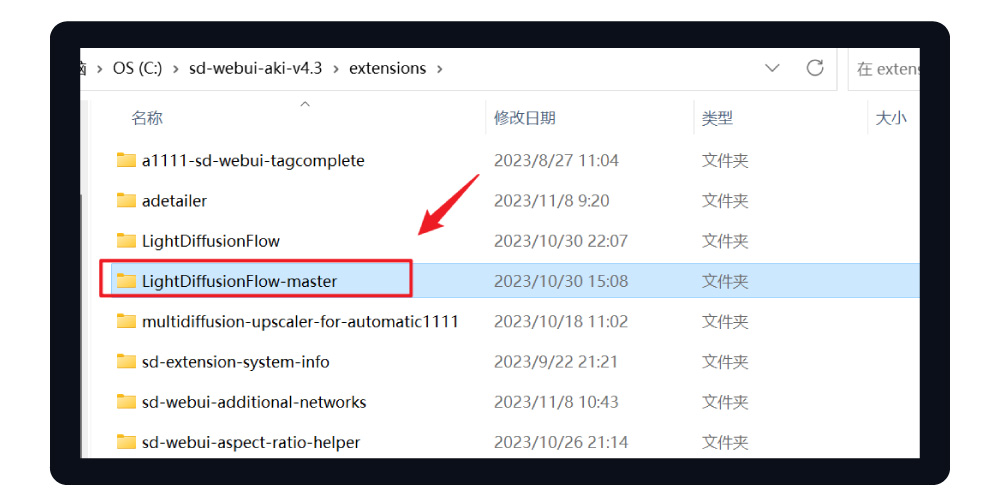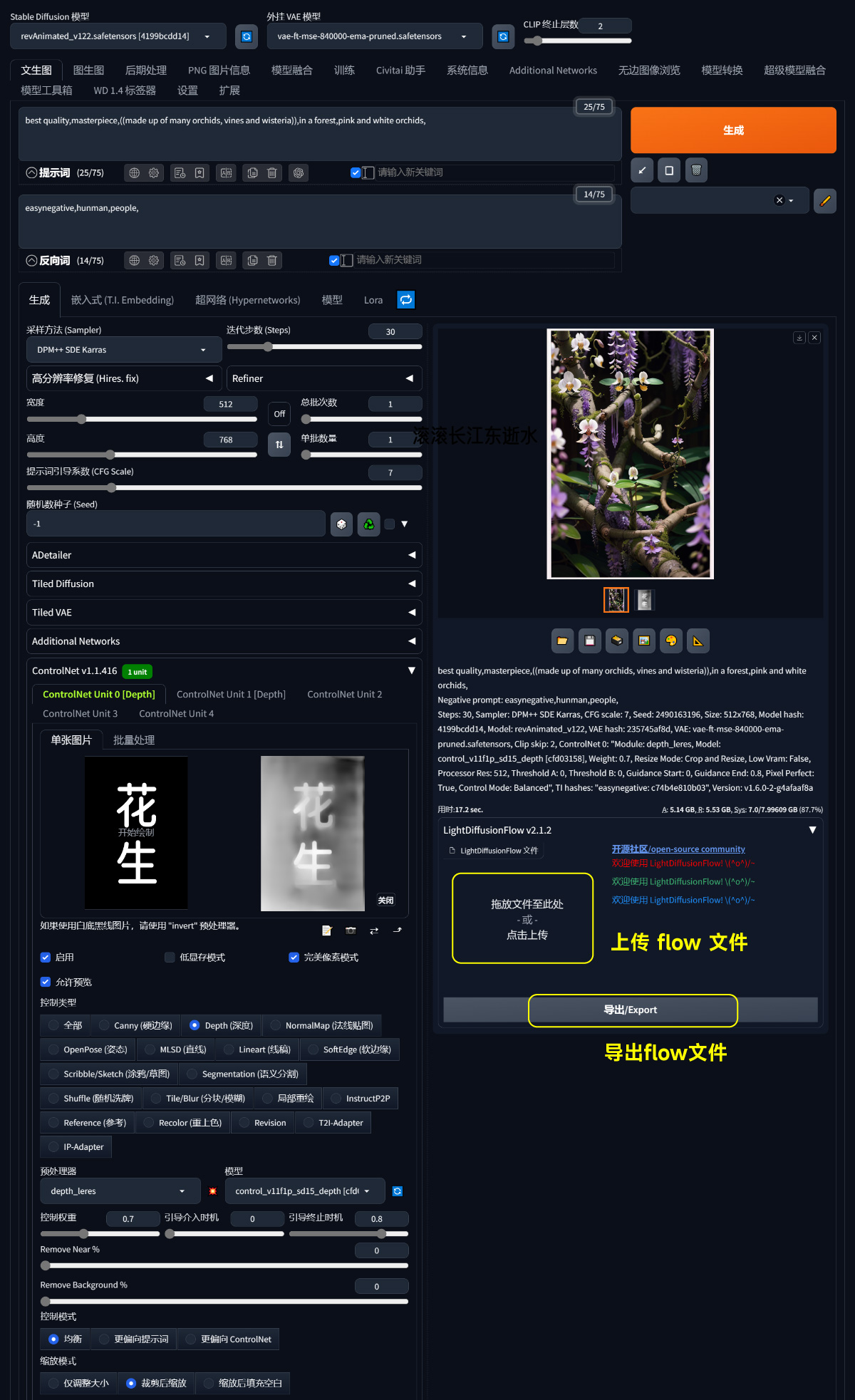神仙插件 LightFlow!一键复用SD WebUI工作流

扫一扫 
扫一扫 
扫一扫 
扫一扫
大家好,这里是和你们一起探索 AI 绘画的花生~ 今天为大家推荐一个非常好用的 Stable Diffusion WebUI 插件 LightFlow,它可以将一张图像的生成参数和相关设置保存为文件,这样无论是复用图像生成信息还是分享给别人都非常方便,可以有效提升我们的出图效率。 推荐阅读: 如何安装/更新/卸载 Stable Diffusion WebUI 插件?一篇文章帮你弄懂!大家好,这里是和你们一起探索 AI 绘画的花生~上次给大家推荐了一款能在 Stable Diffusion WebUI 中实现中文自动转英文、快速修改 tag 权重的插件 Prompt-all-in-one,有朋友反应插件安装后出现无法在界面显示的问题,还有一部分朋友对如何安装管理 阅读文章 >一、LightFlow 简介Github 主页: https://github.com/Tencent/LightDiffusionFlow.git 官方飞书文档: https://fvkij7wuqx9.feishu.cn/docx/HgZndihraotmmzxFni7cFZISnvb LightFlow 开源社区: https://www.lightflow.ai/ 在 WebUI 中,当我们想复现某张图像的效果时,一般会去「图像浏览库」中找到对应的图像,然后将生成信息发送到文生图中进行修改。这种方式只能复现一些基础的生成参数,对于 controlnet 等插件的数值则需要手动设置,并不方便。 LightFlow 则可以一键保存所有生成数据,让工作流被完整复现。下图是官方给出的插件运作示意图,当我们在 WebUI 中生成一张图像后,用 LightFlow 插件将所有的数据导出为一个. flow 文件。之后只要再次上传这个文件,相关的参数就会自动加载,其中包括大模型选择、垫图和第三方插件的设置信息。
Lightflow 还有一个开源社区,里面有很多大神分享的优质工作流,比如艺术二维码、古人画像转真人、建筑照片转手绘线稿以及各种艺术字特效。选个一个你喜欢的图像,进入详情页下载它的 Lightflow 文件,上传到你的 WebUI Lightflow 插件中,就能轻松生成同类图像了。
二、LightFlow 插件安装LightFlow 插件的安装方式有 2 种,一是通过 Git 网址安装,二是下载压缩包安装。 如果你还不知道如何使用 Stable Diffusion WebUI,欢迎了解我最新制作的新手入门课程《AI 绘画入门完全指南》,我会系统讲解 Stable Diffusion WebUI 的基础用法和使用技巧,帮你掌握图生图、文生图功能以及当下最热门的控制插件 Controlnet。 1. 通过 git 网址安装(推荐) ①复制 LightFlow 的 git 网址: https://github.com/Tencent/LightDiffusionFlow.git ②打开 WebUI,点击“扩展”选项卡,选择“从网址安装”;在第一行的“拓展的 git 仓库网址”中粘贴此网址,然后点击“安装”按钮;
③等在屏幕上看到一行小字“Installed into stable-diffusion-webui\extensions\sd-webui-controlnet. Use Installed tab to restart”,就表示安装成功了。 ④重启 WebUI,进入后就能在图像预览框下方看到 LightFlow 的操作界面了。
2. 下载插件安装包 (文末有资源包) 安装包下载链接:lightflow.ai/detail/lightflow ①进入上面的网址,点击「Download LightFlow」下载安装包; ②解压安装包,将里面的 LightDiffusionFlow-master 文件夹整个放入根目录的「Extensions」文件夹中,然后重新启动 WebUI,进入后就能看到插件界面了。
下图是我在 WebUI 中制作的艺术字,制作完成后点击 LightFlow 插件内的“导出/Export”按钮,会下载一个 .flow 的文件。这个文件我已经放在文末的网盘链接里了,大家可以下载后上传到自己 LightFlow 插件中,更改 controlnet 内的垫图,就能生成类似的效果了。大家也可以去 LightFlow 开源社区内尝试更多不同的工作流。
三、使用注意事项使用 LightFlow 时,需要注意一下几点: ①要安装好 flow 文件内对应的资源,比如大模型、lora 模型、embedding 模型,controlnet 插件、controlnet 模型、放大算法等,flow 文件才能顺利运行。找不到的大模型 LightFlow 会自动在 Civitai 上搜索,并提供对应的下载链接;开源社区内的分享工作流文件,作者一般也会写清楚需要下载那些模型。 ②可能会出现 controlnet 的控制权重和介入/终止引导时机数值无法正常读取的情况,这个目前还在解决。大家可以读取作者分享图像的 PNG Info 来获取,或者直接自己重新设置。 ③LightFlow 也有类似 PNG Info 的作用。将一张图像拖入到 LightFlow 界面的上传文件区域,它会读取图片内置的生成信息,并自动还原到 WebUI 界面上,还支持解析和还原 ControlNet 设置,非常方便。 ④官方飞书文档里有常见问题的答疑合集,使用遇到问题的话可以去看一下。 以上就是本期为大家分享的 Stable Diffusion WebUI 插件 LightFlow 的相关内容,喜欢本期内容的话记得点赞收藏支持一波,之后会继续为大家带来更多 AI 绘画干货知识~ 也欢迎大家扫描下方的二维码加入“优设 AI 绘画交流群”,和我及其他 设计师 一起交流学习 AI 知识。
推荐阅读: 设计师狂喜! 用 Stable diffusion WebUI 快速制作中文立体字效大家好,这里是和你们一起探索 AI 绘画的花生~最近在网上看到很多用 Stable Diffusion WebUI 配合 Controlnet 插件制作字效的案例,我也尝试了一下,效果非常不错,能用来快速生成各种高质量且极具创意的中文立体字效,今天就为大家分享相关的操作方法 ~上 阅读文章 >高效出图!5款超实用的 Stable Diffusion WebUI 进阶插件推荐大家好,这里是和你们一起探索 AI 绘画的花生 ~上期为大家推荐了 5 款 Stable Diffusion WebUI 的基础插件, 今天继续推荐另外 5 款进阶插件,功能更强大丰富,包括锁定画面横纵比,精准控制物体色彩、人脸修复、图片高清放大等,一起来看看吧~了解 Stabl 阅读文章 >手机扫一扫,阅读下载更方便˃ʍ˂ |
@版权声明
1、本网站文章、帖子等仅代表作者本人的观点,与本站立场无关。
2、转载或引用本网版权所有之内容须注明“转自(或引自)网”字样,并标明本网网址。
3、本站所有图片和资源来源于用户上传和网络,仅用作展示,如有侵权请联系站长!QQ: 13671295。
最新评论